Cómo usar tu smartphone con el botón de encendido dañado
No sería descabellado pensar que probablemente una de las actividades no fisiologicas que más llevamos a cabo a lo largo de nuestras vidas es presionar el botón de encendido de nuestros móviles. Aunque la cifra varía de una persona a otra, se estima que el promedio es de unas 200 pulsaciones al día, por lo que no extraña que sea uno de los componentes que más se estropean de los móviles.
Hoy vamos a ver cómo proteger el botón de encendido, o en caso de que ya se te estropeara, cómo seguir usando el móvil sin el, o al menos, mientras consigues repararlo.
Encender el móvil
Lo más difícil de conseguir con un dispositivo móvil al que el botón de encendido se le ha roto es justo conseguir que encienda. Sin embargo, no se trata de una cuestión imposible, pues casi todos los móviles en la actualidad cuentan con un modo de ser encendidos sin usar el botón principal, solo tenemos que descubrir cuál es.Lo primero que debemos intentar es conectarlo mediante un cable USB al ordenador, con lo que en algunos casos veremos que el terminal directamente se enciende. Si no hemos tenido resultados, otro modo en que algunos móviles encienden es quitan y poniendo la batería con el cargador conectado, como en vídeo que se ve aquí arriba.
Otro método común es mantener presionado uno de los botones de volumen del terminal mientras se conecta el cable de carga. Sin embargo, se puede arrancar en modos que borrarán los datos de tu móvil, por lo que te recomendamos investigar en Google cómo encender tu modelo especifico de móvil sin el botón de power, de modo que puedas saber con certeza qué combinación de botones+conexión de cargador es segura de usar.
Desbloquear pantalla
En los smargphones los botón de encendido más que para encender y para apagar el terminal se emplean para entrar y salir del modo Stand-by, y es precisamente el hecho de que usamos ese botón cientos y quizás de miles de veces al día lo que precipita que se dañe con tanta facilidad en algunos casos. Para prescindir del botón podemos recurrir a algunas aplicaciones como las siguientes:
Aunto Screen On: Es una aplicación muy sencilla que permite usar el sensor de proximidad para saber si la pantalla está apagada. Así, con solo pasar la mano en frente del sensor que se suele ubicar junto a la cámara delantera, la pantalla se encenderá. Solo debes abrir la aplicación y en Elige sensor marcar el sensor de proximidad. Lo mejor de esta aplicación es que funciona fantásticamente con fundas con tapa frontal, de modo que cuando despleguemos la tapa se encienda la pantalla automáticamente.
KnockOn: Esta aplicación permite encender la pantalla simplemente haciendo doble toque sobre la misma. Es la solución perfecta, pero no funciona en todas las versiones de Android ni con todos los dispositivos.
KnockOn: Esta aplicación permite encender la pantalla simplemente haciendo doble toque sobre la misma. Es la solución perfecta, pero no funciona en todas las versiones de Android ni con todos los dispositivos.
Bloquear la pantalla
Aún más fácil de hacer es bloquear la pantalla sin usar el botón de encendido (o lo que es lo mismo, entrar en modo Stand-by). Aunque la mayoría se conforma con simplemente poner un tiempo de apagado de pantalla corto, hay soluciones más elegantes:
Screen Off and Lock y KnockOn: con estas dos aplicaciones vas a poder hacer cosas como añadir widgets o accesos directos a la ventana de inicio para apagar la pantalla, o presionar el botón de home de Android deslizando hacia arriba para hacer lo mismo (el mismo de Google Now). También puedes usar ambas aplicaciones para hacer doble toque sobre la barra de notificaciones y apagar la pantalla. En el caso de Screen Off and Lock dispone también de un botón flotante que funciona aún con aplicaciones que ocupen toda la pantalla.
Reiniciar y apagar el smartphone
Por ultimo, a veces puedes necesitar reiniciar tu terminal. Lamentablemente reiniciar puede ser algo muy malo cuando el botón de inicio no sirve. Quick Boot es una aplicación que se encargará de reiniciar el móvil, o directamente de apagarlo si así lo deseas. Lamentablemente la aplicación requiere permisos root, pero si posees los mismos, te recomendamos encarecidamente instalarla si tu botón de inicio no funciona, pues el método de apagarlo sacando la batería puede estropearlo.
Nota: Hay aplicaciones que también hacen un reinicio suave (soft reboot), que básicamente es cerrar todas las aplicaciones o rearrancar el sistema operativo sin reiniciar verdaderamente el móvil.